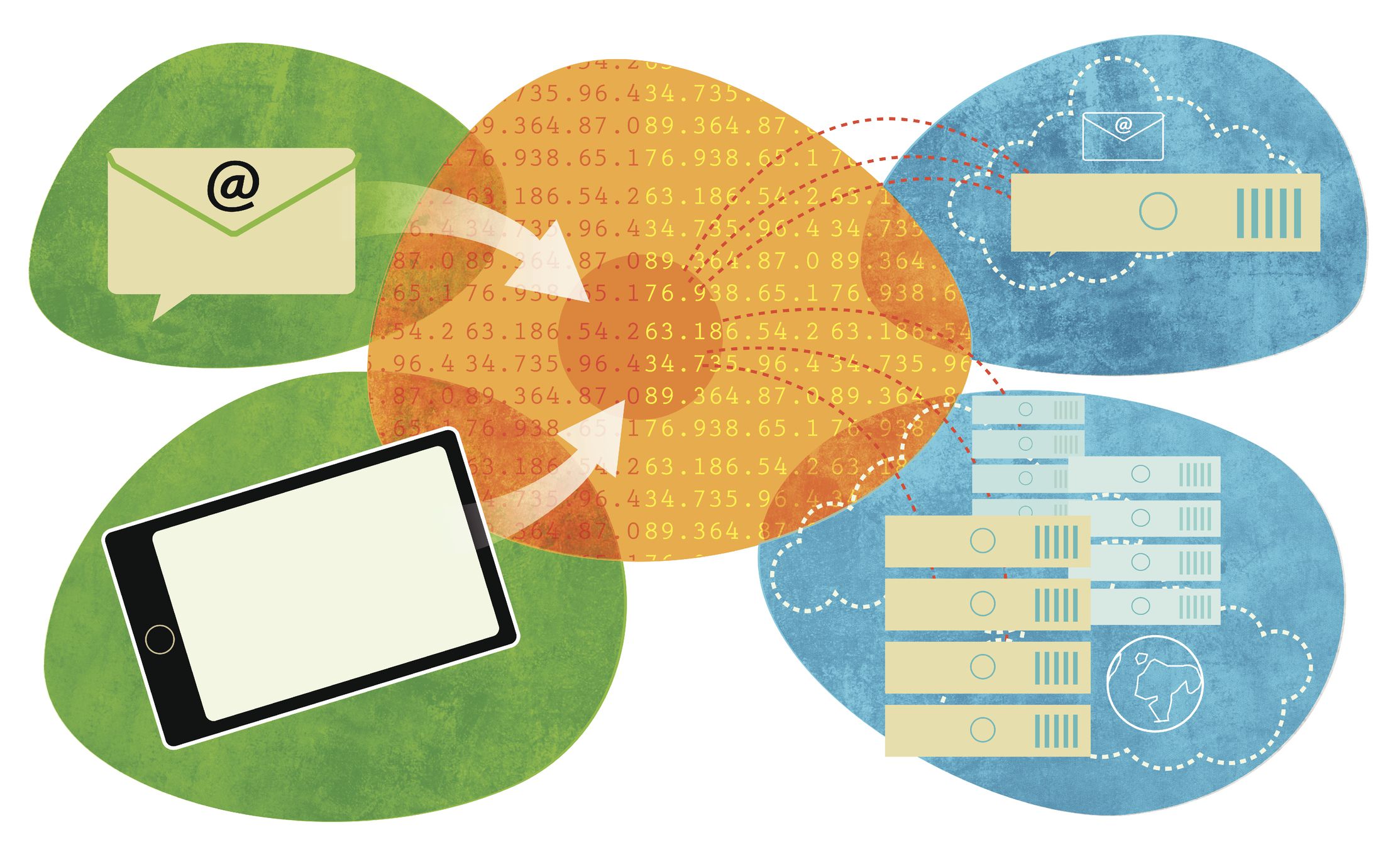Mitä tietää
- Valitse Kaikki sähköpostit otsikko, jotta näet kaikki sähköpostit, mukaan lukien arkistoidut tiedot.
- Valitse palautettava viesti ja valitse sitten Siirrä postilaatikkoon.
- Etsi ja avaa viesti Gmail-sovelluksessa ja napauta sitten valikko kolmella pisteellä ja valitse Siirrä postilaatikkoon.
Tässä artikkelissa kerrotaan, kuinka voit etsiä arkistoidut sähköpostit Gmailista ja palauttaa ne postilaatikkoosi. Ohjeet koskevat Gmailia kaikissa verkkoselaimissa ja Gmail-mobiilisovelluksessa.
Hae arkistoidut sähköpostit selaimessa
Vaikka arkistoidut viestit poistetaan postilaatikostasi, nämä viestit tallennetaan edelleen Gmail-tiliisi ja ne voidaan noutaa muutamassa vaiheessa. Nämä viestit pysyvät myös indeksoituina ja näkyvät, kun haet Gmail-viestejä. Voit tarkastella sähköposteja, kun ne ovat arkistoituina, mutta jos aiot jatkaa keskustelua, siirrä keskustelun viestit Saapuneet-kansioon.
-
Valitse Kaikki sähköpostit Gmailin vasemmalla puolella.
-
Valitse sähköpostit, jotka haluat palauttaa Saapuneet-kansioon. Saapuneet-kansiossa olevat sähköpostit on merkitty Saapuneet aiheriville.
:max_bytes(150000):strip_icc()/002_how-to-retrieve-archived-emails-in-gmail-4165955-79f35989a45e4212a6c7db26e911c086.jpg)
Käytä Gmailin hakutyökaluja löytääksesi arkistoidut viestisi.
-
Valitse sähköpostien yläpuolella olevasta päätyökalupalkista Siirrä postilaatikkoon.
:max_bytes(150000):strip_icc()/003_how-to-retrieve-archived-emails-in-gmail-4165955-83c2f02494ea430abbbdf3c3db177fc4.jpg)
-
Näkyviin tulee vahvistus, joka vahvistaa, että sähköpostit on siirretty Saapuneet-kansioon. Valitse Kumoa kääntääksesi prosessin päinvastaiseksi.
:max_bytes(150000):strip_icc()/004_how-to-retrieve-archived-emails-in-gmail-4165955-5c8e14301daf41ee8bb84e3560cec232.jpg)
Hae arkistoidut sähköpostit mobiilisovelluksella
Voit siirtää arkistoidut viestit takaisin postilaatikkoosi Gmail-mobiilisovelluksella seuraavasti:
-
Lehdistö Valikko kuvake (kolme vaakasuoraa viivaa) näytön yläreunassa.
-
Napauta Kaikki sähköpostit avautuvassa paneelissa.
-
Napauta sähköpostia, jonka haluat noutaa.
:max_bytes(150000):strip_icc()/006_how-to-retrieve-archived-emails-in-gmail-4165955-e18ef1c900d744c2bdb1c0a91ff1eb1f.jpg)
-
Lehdistö kolmen pisteen valikosta viestin oikeassa yläkulmassa.
-
Napauta Siirrä postilaatikkoon.
:max_bytes(150000):strip_icc()/005_how-to-retrieve-archived-emails-in-gmail-4165955-2e888017eba14a28accb5f650a65bef3.jpg)
Vinkkejä tahattoman arkistoinnin välttämiseksi
Viestin arkistointi vahingossa voi olla helppoa. Estä tämä noudattamalla seuraavia varotoimia:
- Selaa viestejä älypuhelimella tai tabletilla äläkä tee äkillisiä pyyhkäisyjä oikealta vasemmalle.
- Arkiston pyyhkäisyä voi muuttaa sovelluksen asetuksista. Mene Yleiset asetukset > Pyyhkäisytoiminnot.
- Huomaa kaikki vahvistusviestit, joissa kerrotaan, että keskustelu on arkistoitu. Tämän viestin mukana on yleensä Kumoa-painike, jota voit käyttää tarvittaessa.
FAQ
-
Kuinka poistan arkistoidun sähköpostin Gmailissa?
Valitse Kaikki sähköpostit ja etsi arkistoitu sähköposti, jonka haluat poistaa. Valitse valintaruutu sähköpostin vieressä ja valitse sitten Jätettä -kuvaketta poistaaksesi sen.
-
Kuinka kauan Gmail säilyttää arkistoidut sähköpostit?
Arkistoidut sähköpostit säilytetään Gmail-tililläsi toistaiseksi. Ne eivät katoa, ellet poista niitä.